详解Word2007中如何隐藏和显示文字
2018-06-21 02:50:27来源:未知 阅读 ()

我们知道,保护Word文档的方法有很多种,不让人看见当然是其中最理想的一种方法了。比如给文档加密,没有密码的人都是打不开文档的,自然就看不到了。还有另外一种不错的方法,把文字隐藏起来,一般人也不会发现的。当然,你自己也得考虑如何显示隐藏的文字之类的。这些问题易雪龙老师都有帮大家考虑到哦!
更多《易雪龙玩Word》教程请点击
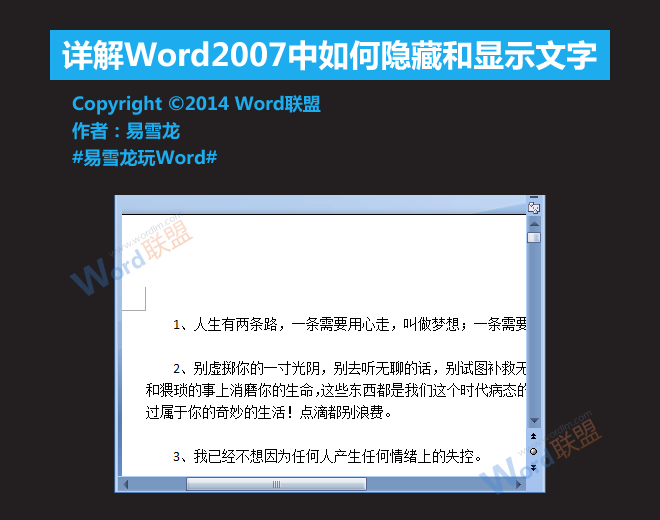
隐藏文字
1、选中要隐藏的文字,然后单击鼠标右键,在弹出的快捷菜单中选择“字体”选项。

2、弹出“字体”对话框,在效果中勾选“隐藏”,然后单击“确定”按钮即可。
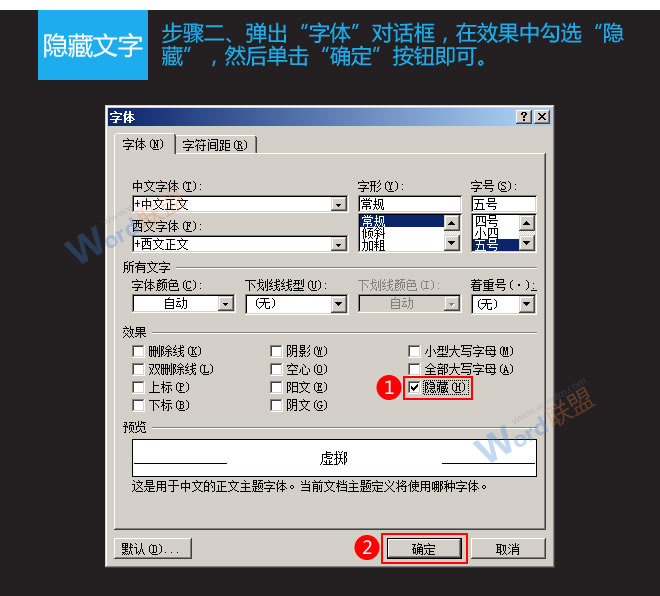
3、回到Word文档,大家可以看到我们之前选中的文字已经被隐藏起来了。
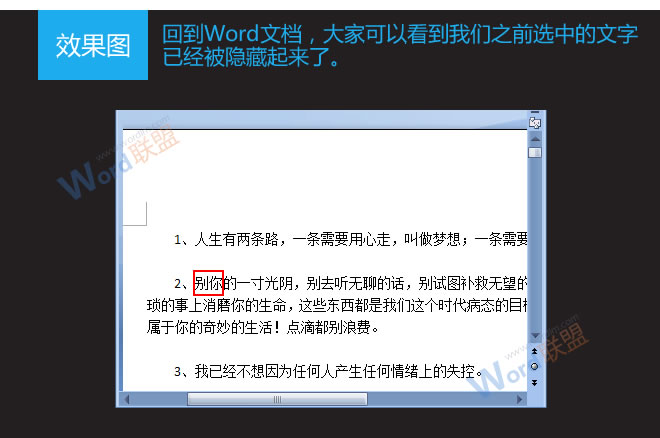
显示文字
1、选中隐藏文字左右两侧的文字(或者是整篇文档),单击鼠标右键,选择“字体”项。

2、将效果中“隐藏”前的钩钩取消掉,并确定。

3、回到Word文档,大家可以看到我们之前隐藏的文字已经被显示出来了。
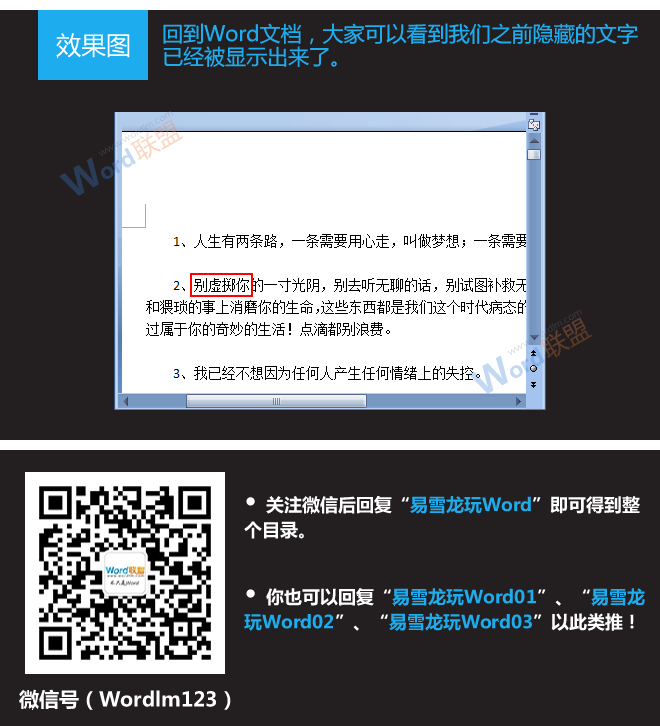
查看:《易雪龙玩Word》 教程列表
标签:
版权申明:本站文章部分自网络,如有侵权,请联系:west999com@outlook.com
特别注意:本站所有转载文章言论不代表本站观点,本站所提供的摄影照片,插画,设计作品,如需使用,请与原作者联系,版权归原作者所有
下一篇:浅谈Word2007如何对齐文字
- 如何让一个Word文档同时拥有纵向和横向页面? 2020-07-03
- 放假安排时间表日历,用Word是如何排版制作的? 2020-04-10
- 如何将100份Word文档全部批量合并到一个文档? 2020-04-03
- Word图片导出原图的几种方法,如何批量导出一次搞定! 2020-03-15
- 双行标题,三行标题,多行标题如何制作? 2019-12-24
IDC资讯: 主机资讯 注册资讯 托管资讯 vps资讯 网站建设
网站运营: 建站经验 策划盈利 搜索优化 网站推广 免费资源
网络编程: Asp.Net编程 Asp编程 Php编程 Xml编程 Access Mssql Mysql 其它
服务器技术: Web服务器 Ftp服务器 Mail服务器 Dns服务器 安全防护
软件技巧: 其它软件 Word Excel Powerpoint Ghost Vista QQ空间 QQ FlashGet 迅雷
网页制作: FrontPages Dreamweaver Javascript css photoshop fireworks Flash
